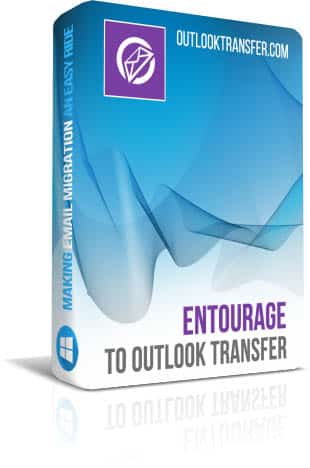Entourage to Outlook Transfer - Ръководство за потребителя
Съдържание на настоящата инструкция:
- Как да се намери източник на Entourage имейли?
- Как да конвертирате Entourage имейли в PST формат?
- Как се извършва прякото прехвърляне на Entourage имейли MS Outlook?
Избор на файлове и папки
Тъй като Entourage е Mac програма, първото нещо, което трябва да направите е да се копирате вашите данни от вашия Mac на PC с Entourage to Outlook Transfer инструмент инсталиран на него. Най-простият и лесен начин да го направите е да започнете Entourage на вашия Mac и да започне плъзгане и пускане на необходимите папки на вашия десктоп. Всяка папка ще бъде автоматично преобразува в *.mbx файл с име съвпадение на името на съответния Entourage папка. Уверете се, че са превърнати необходимите папки и подпапки.
Копиране или преместване на ново генерирана пощенската кутия (*.MBX) файлове на дестинацията PC система, използвайки USB или външен твърд диск, на CD / DVD диск, LAN, на Dropbox / Sky Драйв / Google Диск папка, или всеки друг подходящ метод,. След като необходимите файлове са копирани в папка на твърдия диск на вашия компютър, пристъпи към конвертиране на файлове.
ВАЖНО: Моля, имайте предвид, че Entourage to Outlook Transfer продукт може да извлича и конвертиране на данни от повредени файлове на пощенски кутии на всички поддържани формати.
Import Entourage to Outlook Directly
Entourage to Outlook Transfer инструмент ви позволява да конвертирате Entourage имейли и прикачените файлове директно до Outlook инсталиран на една и съща система. Програмата конвертира правилно родния Entourage Съобщение за кодиране на използваната от Outlook и гарантира, че всяко съобщение се появява четим в него.
Накратко, conversion consists from the following steps:
- Изтегляне and run Entourage to Outlook Transfer tool.
- Select the folder containing Entourage *.mbox files.
- Click Scan Folder button then click Import button.
- Select target Outlook Folder and finish the Import.
След като сте копирали или преместени си Entourage файлове с данни на вашия PC, направете следното:
- Изтегляне и инсталирате последната версия на Entourage to Outlook Transfer на вашия PC. В процеса на инсталиране отнема по една минута на типичните системи.
* - Нерегистрираната версия преобразува ограничен брой съобщенияИзключване на всички Outlook добавките, които могат да бъдат синхронизирани с вашия пощенски сървър и да попречи имейл конвертор.
- Тичам Entourage to Outlook Transfer инструмент. Моля, използвайте правилната прекия път да тече 32-bit полезност, ако си Outlook версия е 32-bit и 64-bit полезност, ако си Outlook версия е 64-bit.
- Посочете местоположението на изходните файлове ръчно: кликнете върху "..." (Browse) и отидете до папката, съдържаща вашето *.mbx файлове (вижте "Избор на файлове и папки"За повече информация). Можете да използвате File->Open меню, за да направят същото.
- След като сте избрали папка и името му се появи в Source Folder област, кликнете върху "Scan Folder"Или да използвате File->Scan Folder меню, за да започнете да търсите *.mbx файлове в определена папка.
- Имената на файловете си пощенската кутия ще се пренесат в списъка, който заема средната част на прозореца на програмата.
- За да започнете да импортирате вашите съобщения, кликнете върху "Import"бутон. Диалогов ще се качи и да ви пита за Outlook папка, която ви внесени съобщения ще се запаметяват в. Потвърдете вашия избор и да чакаме програмата да завърши преобразуване. Пълни подробности за артикулите се обработват, са показани в прозореца на дневник в долната част на прозореца.
- След като процесът е над, хвърлям Outlook да намерите вашите съобщения в определена папка.
Спестяване Entourage имейли до самостоятелен PST досие
Entourage to Outlook Transfer полезност също ви позволява да запаметявате съобщенията в самостоятелен PST досие. За да направите това, следвайте тези инструкции:
- Изтегляне и инсталирате последната версия на Entourage to Outlook Transfer софтуер на вашия PC. В процеса на инсталиране отнема по една минута на типичните системи.
* - Нерегистрираната версия преобразува ограничен брой съобщения - Тичам Entourage to Outlook Transfer софтуер.
- Посочете местоположението на изходните файлове ръчно: кликнете върху "..." (Browse) и отидете до папката, съдържаща вашето *.mbx файлове (вижте "Избор на файлове и папки"За повече информация). Можете да използвате File->Open команда, за да направят същото.
- След като сте избрали папка и името му се появи в Source Folder област, кликнете върху "Scan Folder"Или да използвате File->Scan Folder команда, за да започнете да търсите *.mbx файлове в определена папка.
- Имената на файловете си пощенската кутия ще се пренесат в списъка, който заема средната част на прозореца на програмата.
- Превключите към PST Режим на преобразуване с помощта на Mode->Save to PST File команда в менюто на програмата. Надписът на "Import"Бутон ще се промени, за да"Save".
- За да започнете да импортирате вашите съобщения, кликнете върху "Save"бутон. Диалогов ще излезе и ви пита за папка на вашия твърд диск, който искате да запишете вашите съобщения до. Потвърдете вашия избор и да чакаме програмата да завърши преобразуване. Пълни подробности за артикулите се обработват, са показани в прозореца на дневник в долната част на прозореца.
- След като процесът е над, хвърлям Outlook и отворен PST досие.
- Употреба Outlook меню File -> Open -> Outlook Data File… да намерите вашите съобщения запазена до едно PST подаде в посочената папка.
В получения PST файл може да бъде веднага копира в друга система и е натоварено с Microsoft Outlook.
Както виждате, преместване на цялата Entourage имейл архив Outlook е сравнително лесно и най-взискателните част от процеса е превръщането на потребителя Entourage пощенски кутии в MBX файлове на вашия Mac and 2011 Outlook. Освен това, Entourage to Outlook Transfer инструмент помага автоматизиране на процеса, колкото е възможно.
Ако имате някакви въпроси или коментари, моля не се колебайте да свържете се с нашия екип за техническа поддръжка. Ние ще направим всичко възможно, за да обработим заявката и да отговори възможно най-скоро.